win10古剑奇谭设置成全屏时黑屏怎么办 win10古剑奇谭设置成全屏时黑屏解决办法
时间:2024-12-29 19:00:59 289浏览 收藏
偷偷努力,悄无声息地变强,然后惊艳所有人!哈哈,小伙伴们又来学习啦~今天我将给大家介绍《win10古剑奇谭设置成全屏时黑屏怎么办 win10古剑奇谭设置成全屏时黑屏解决办法》,这篇文章主要会讲到等等知识点,不知道大家对其都有多少了解,下面我们就一起来看一吧!当然,非常希望大家能多多评论,给出合理的建议,我们一起学习,一起进步!
Win10古剑奇谭全屏黑屏问题终极解决方法
古剑奇谭在Win10系统下全屏时黑屏?别担心,这篇指南将带您一步步解决此问题。
-
打开TGP游戏平台,找到古剑奇谭游戏图标,点击右上角的小三角形菜单,选择“游戏目录”。
-
进入游戏目录后,找到“bin”文件夹并打开。 如果游戏出现音频故障,请运行此文件夹中的oalinst.exe文件安装相关组件。
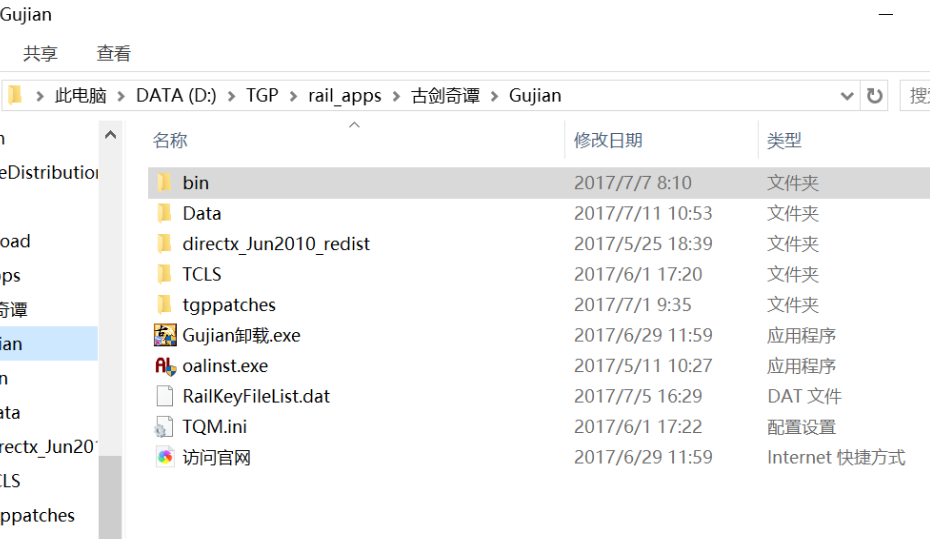
- 在“bin”文件夹中,找到并运行
GuJianConfigTool.exe文件。
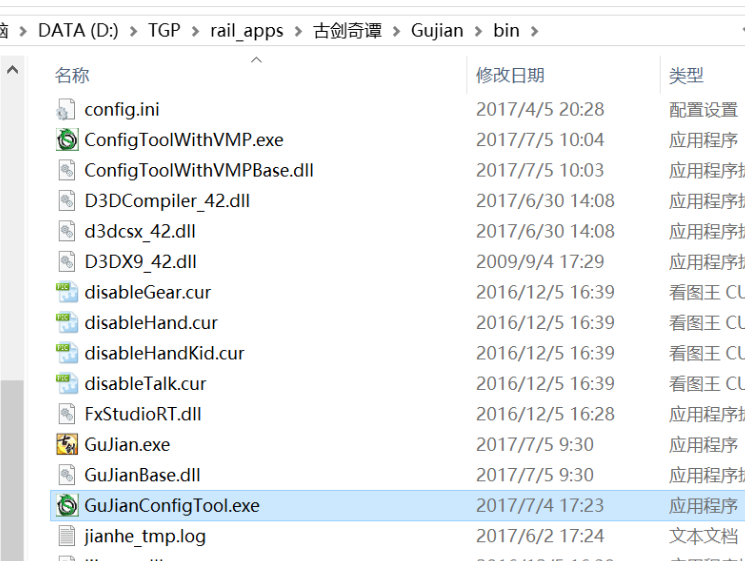
- 现在您可以调整游戏设置:
(1) 分辨率设置: 高性能电脑可以选择更高分辨率。老旧电脑或笔记本电脑建议选择1366768或1280720分辨率,这不会影响观感,还能节省性能,提升画质。
(2) 图像质量: “高”质量画面更精美,“低”质量可以减少卡顿和发热,请根据电脑配置选择。
(3) 关键步骤:解决战斗黑屏! 将倒数第三项“HDR质量”调整为最低。
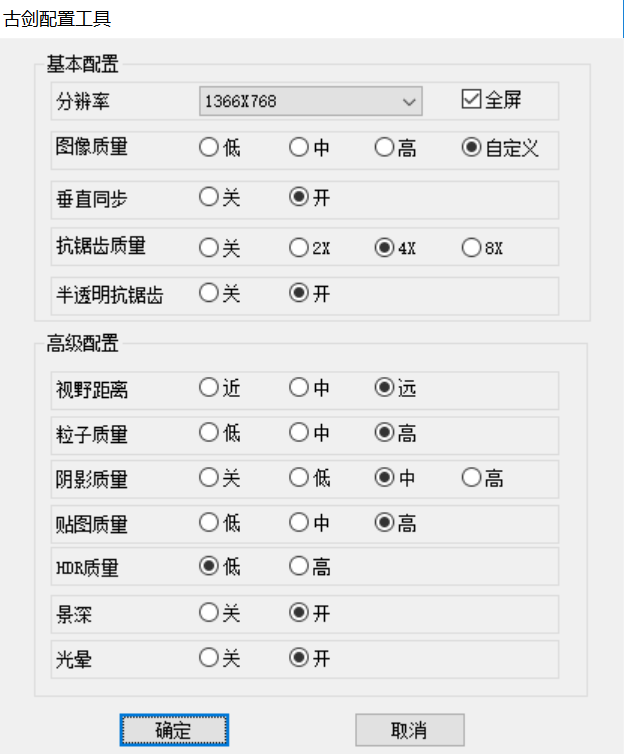
通过以上步骤,您应该可以解决古剑奇谭在Win10系统下全屏黑屏的问题,享受流畅的游戏体验!
本篇关于《win10古剑奇谭设置成全屏时黑屏怎么办 win10古剑奇谭设置成全屏时黑屏解决办法》的介绍就到此结束啦,但是学无止境,想要了解学习更多关于文章的相关知识,请关注golang学习网公众号!
相关阅读
更多>
-
501 收藏
-
501 收藏
-
501 收藏
-
501 收藏
-
501 收藏
最新阅读
更多>
-
424 收藏
-
326 收藏
-
367 收藏
-
463 收藏
-
184 收藏
-
358 收藏
-
263 收藏
-
223 收藏
-
478 收藏
-
141 收藏
-
289 收藏
-
491 收藏
课程推荐
更多>
-

- 前端进阶之JavaScript设计模式
- 设计模式是开发人员在软件开发过程中面临一般问题时的解决方案,代表了最佳的实践。本课程的主打内容包括JS常见设计模式以及具体应用场景,打造一站式知识长龙服务,适合有JS基础的同学学习。
- 立即学习 543次学习
-

- GO语言核心编程课程
- 本课程采用真实案例,全面具体可落地,从理论到实践,一步一步将GO核心编程技术、编程思想、底层实现融会贯通,使学习者贴近时代脉搏,做IT互联网时代的弄潮儿。
- 立即学习 516次学习
-

- 简单聊聊mysql8与网络通信
- 如有问题加微信:Le-studyg;在课程中,我们将首先介绍MySQL8的新特性,包括性能优化、安全增强、新数据类型等,帮助学生快速熟悉MySQL8的最新功能。接着,我们将深入解析MySQL的网络通信机制,包括协议、连接管理、数据传输等,让
- 立即学习 500次学习
-

- JavaScript正则表达式基础与实战
- 在任何一门编程语言中,正则表达式,都是一项重要的知识,它提供了高效的字符串匹配与捕获机制,可以极大的简化程序设计。
- 立即学习 487次学习
-

- 从零制作响应式网站—Grid布局
- 本系列教程将展示从零制作一个假想的网络科技公司官网,分为导航,轮播,关于我们,成功案例,服务流程,团队介绍,数据部分,公司动态,底部信息等内容区块。网站整体采用CSSGrid布局,支持响应式,有流畅过渡和展现动画。
- 立即学习 485次学习
